常にジレンマ オンラインストアを始める ロゴの問題が含まれます。どうやって作るんですか?
使うべき一定の金額はありますか?そのお金を費やした後、ロゴがあなたのブランドを反映し、実際に見栄えが良いという保証はありますか?
カスタムロゴには実際にかなりの費用がかかることを考えると、これらはすべて有効な質問です。望ましくない結果に終わることは絶対に避けたいものです。
そのため、Hatchful の使用をお勧めします。 Shopify ロゴクリエーター; これは、デザインの経験が限られている人なら誰でも扱える、シンプルで無料のオンラインロゴメーカーです。
- 月額 $29 からの完全なソリューション
- 期間限定オファー: 最初の 3 か月は $1/月
- SEOフレンドリー
- オフラインストア
- 24 / 7サポート
- 美しいテンプレート
ハッチフルとは何ですか?
Hatchful は、可能な限り最高のロゴを作成するためにブランドに関する質問を行う直感的なグラフィック デザイン センターなど、一連の印象的な機能を誇ります。
無数のロゴ テンプレート オプション、アイコン、色から始めてロゴをカスタマイズできます。ブランドと一致するように 1 つのカラー パレットに固執し、Hatchful を使用してロゴを含むソーシャル メディア アセットを生成することもできます。すべて同じ色と色を使用します。 formats.
Hatchful がすべての人に適しているわけではないことを私たちは理解しています。 「無料のロゴ作成者」と聞いただけで、平均的なグラフィックデザイナーは目を丸くするでしょう。
ただし、Hatchful は、私がオンラインでテストした他のさまざまなロゴ メーカーと比較して、はるかに最高のデザインを作成します (ただし、Canva も優れた代替手段です)。言うまでもなく、 Shopify 常にインターフェースとテンプレートを改善して、かなり印象的なツールのコレクションを作成しているようです。
では、ロゴメーカーとしてHatchfulを推奨するのはいつですか?
- ロゴのカスタムデザインのアイデアをテストしたい場合。 これはあなたがプロのロゴにお金を払うことにつながるかもしれません、しかしそれは少なくとも確かなブレインストーミングのステップとして役立ちます。
- あなたが定期的にオンラインストアを作成し、それぞれに大金を払うことなく、洗練されたシンプルなロゴを必要とするとき。
- 立派なロゴデザインの最初のオンラインストアのXNUMXつを立ち上げるため。
全体として、定期的なキャッシュフローを備え、知名度の高いブランドを構築したいと考えており、急速に拡大しているオンライン ストアは、おそらく Hatchful を完全にスキップするでしょう。しかし、それはハッチフルが役に立たないという意味ではありません。
ロゴのアイデアをブレインストーミングするための素晴らしいツールです。そして、少なくとも初期段階では美しいロゴを生成できます。 startup あなたのブランドを立ち上げ、あなたがプロであることを世界に示す方法としての日々。 お金が流れ始めたら、より高価なプロのデザイナーに連絡することができます。
ハッチフルに期待する機能 Shopify ロゴクリエーター
一番の理由 ハッチフル ロゴをデザインするプロセスが信じられないほど簡単であるという印象を与えます。 体験は人とチャットするようなもので、インターフェースがあなたのビジネスについて、そして特定のロゴについてあなたが好きな要素について尋ねます。
実際、Hatchfulに関連する機能はそれほど多くありません。それが、Hatchfulを非常に優れたものにしている理由です。
しかし、私たちはあなたが何を期待するかを理解したいと思うことを知っています。
Hatchful のお気に入りの機能のリストは次のとおりです
- あらゆる種類の業界向けのテンプレートの大規模なコレクション。 彼らはレストラン、スポーツチーム、家具店などのためにユニークなロゴデザインを持っています。
- あなたの好みや業界に基づいて、高品質のロゴデザインが提案されます。
- あなたの会社名は、各ロゴデザインに自動的に入力されます。
- ハッチフル Shopify ロゴの作成者は、好みの色と色の組み合わせを求めます。
- 好みや設定を入力すると、複数のデザインが表示されます。
- うまく出てこないものを修正するためのシンプルなロゴデザイナーがいます。
- Facebook、Instagram、YouTubeの要素を含むロゴを決定すると、すべてあなたの会社のためにブランド化された完全なブランディングパッケージを受け取ります。
Hatchfulを使用して完璧なeコマースロゴをデザインする方法
Hatchfulの可能性を理解したので、Hatchfulデザイナーをウォークスルーするときに行われるプロセスについて学習するために読み続けてください。
ハッチフル社の所有者は、 Shopify、しかし、持っている必要はありません Shopify ハッチフルを使用するアカウント Shopify ロゴクリエーター。 ただし、Hatchfulには Shopify ウェブサイトを運営している場合はダッシュボード Shopify.
そうは言っても、Hatchful Webサイトにアクセスし、[サインアップ]ボタンをクリックすることから始めます。
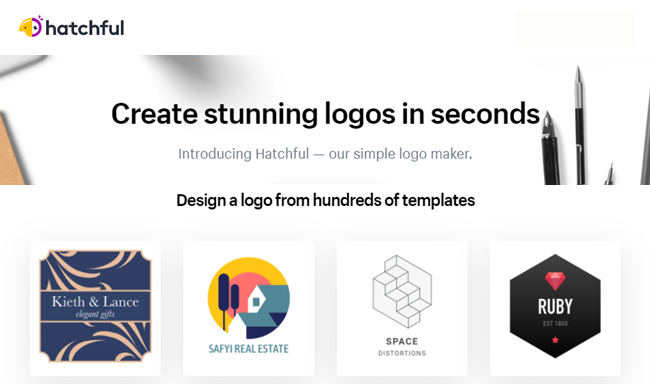
メールアドレスを入力し、パスワードを選択してアカウントを作成します。 [サインアップ]ボタンをクリックして続行します。 でログインするオプションがあります Shopify アカウントですが、前述のように、 Shopify アカウント 必須ではありません。
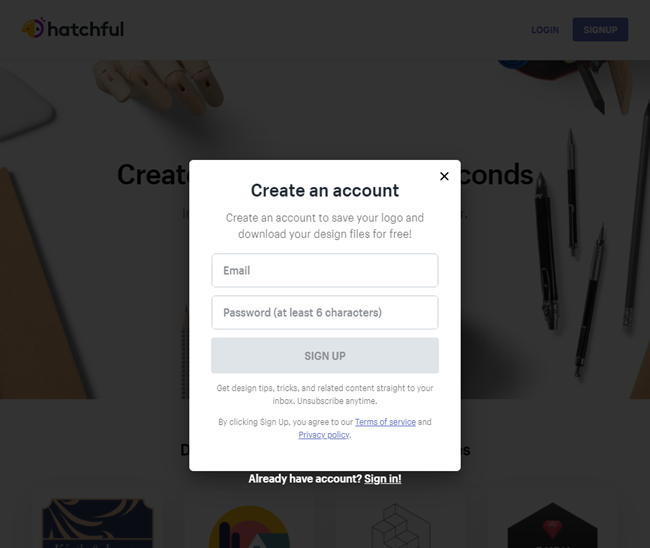
アカウントを作成したら、[はじめに]ボタンをクリックします。

ハッチフル Shopify ロゴ作成者は、ロゴがどこで使用されるかを尋ねることから始まります。これは、プロセスの最後に、複数のプラットフォームに最適なサイズのロゴのコレクションが提供されるためです。
たとえば、Facebook 上で見栄えがするように理想的なサイズにこだわり、高解像度のロゴを含む Facebook バナーを提供します。
したがって、ロゴを配置する場所を選択してください。 オプションには、オンラインストア、ソーシャルメディア、印刷物と盗品(Tシャツなど)の名刺などがあります。
完了したら、[次へ]ボタンを押します。
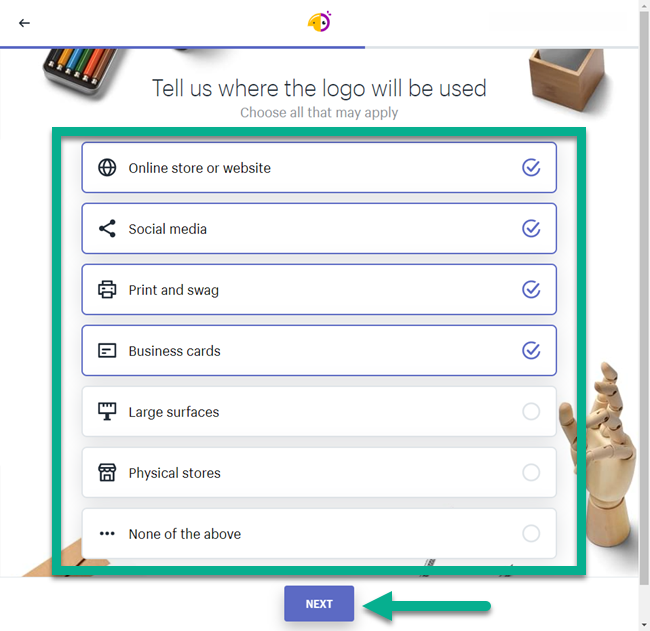
次のページでは、新しいビジネススペースについて質問します。 これにより、 ハッチフル その業界の他の企業がロゴに使用しているものに基づいて、優れたロゴデザインを決定します。
このチュートリアルでは、私はファッションビジネスのオーナーのふりをしますが、次のような長いリストもあります。
- 美容と健康
- ホーム&ガーデン
- 飲食
- スポーツとレクリエーション
- ギフトと収集品
- テク
- アートと写真
そして、それは利用可能な業界のほんの一部です。
ビジネススペースを決定するときは、[次へ]ボタンをクリックしてください。

ハッチフル また、無数の最高のロゴスタイルを提示し、人々があなたのロゴを見たときにどのような種類の雰囲気を放ちたいかを決めることができます。 一部のスタイルには、Calm、Hipster、Energetic、およびInnovativeが含まれます。
このリストからXNUMXつの視覚スタイルを選択します。 私の例では、靴屋を作るので、Bold、Reliable、Creativeを選びます。
[次へ]をクリックして続行します。

さあ、あなたの会社名を追加しましょう。 このページの最も優れている点は、後で表示されるすべてのロゴデザインの提案に商号とスローガンが配置されていることです。
商号を入力し、ロゴにスローガンを含めるかどうかを決定します。
ビジネスにスローガンがある場合もありますが、そのスローガンをロゴに入れると思うほど一般的ではありません。
次へをクリックします。
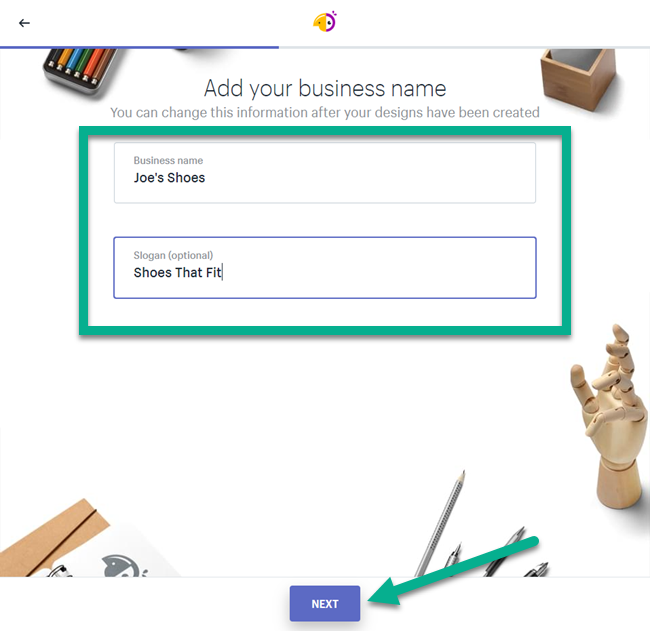
最終選択領域には、Hatchfulによって作成されたすべてのロゴが表示されます。
ページを下にスクロールすると、ロゴのリストが増え続けていることがわかります。
したがって、最初のXNUMXつが気に入らない場合は、次のXNUMXつに進んでください。 それでも何も愛していない場合は、何百ものロゴが表示されるまで行ってください。
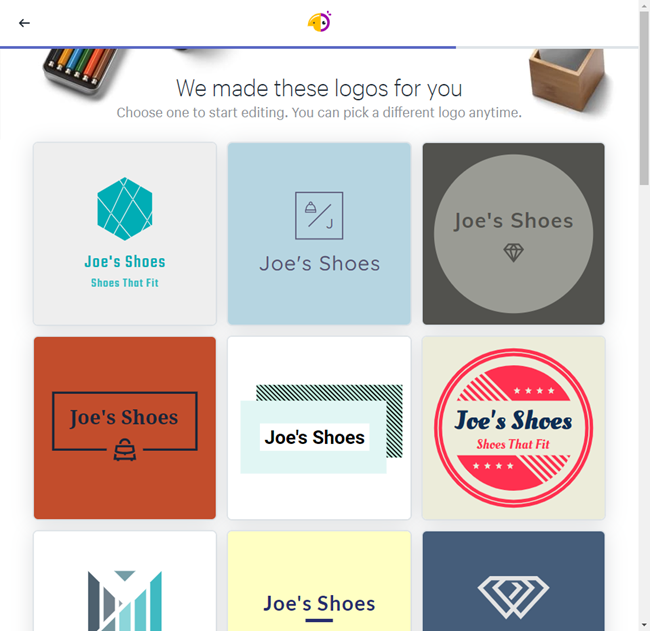
ご覧のとおり、ロゴはどんどん増えていき、デザイン要素や色も大きく異なります。
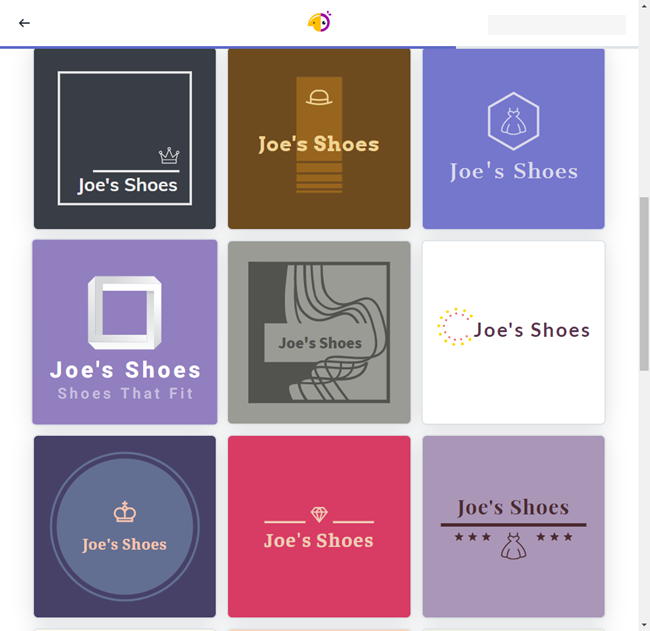
一部のロゴは完全ながらくたであるため、興味深いです。 ただし、洗練された美しいロゴがたくさんあります。 startup オンラインストア。
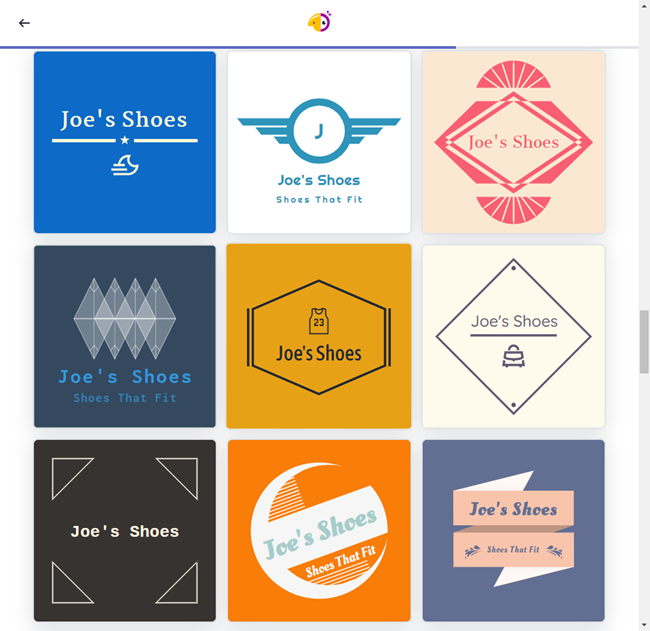
これが私が好きな素敵なロゴです。
それは靴屋のデザインの私の考えに合います。 私は色を楽しんでいます、そして翼は実際に靴のスペースの他のブランドと同じように見えます。
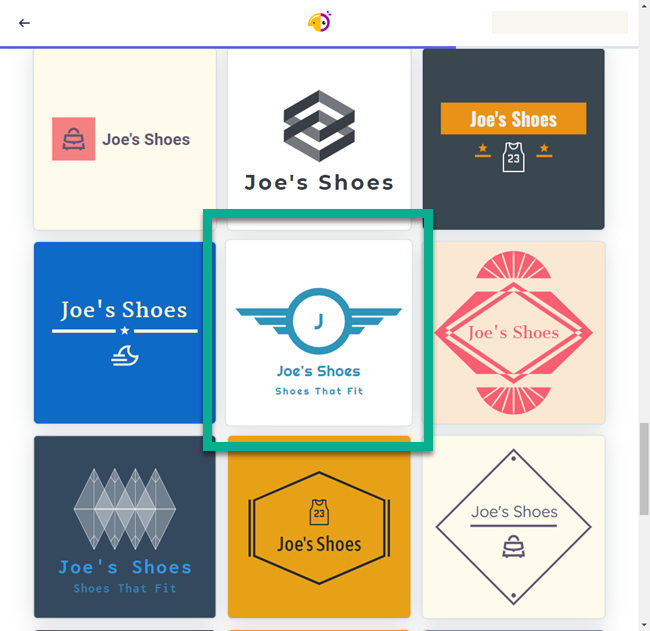
ロゴデザインを選択すると、ハッチフルデザインモジュールに移動します。 カスタマイズ用のタブがXNUMXつしかないため、このロゴジェネレーターがいかにシンプルであるかがわかります。
最初のタブは名前用です。 これには、以前に入力した会社名とスローガンが含まれます。 それでも気に入った場合は、そのままにしておきます。
そうでない場合は、どちらか一方を変更できます。
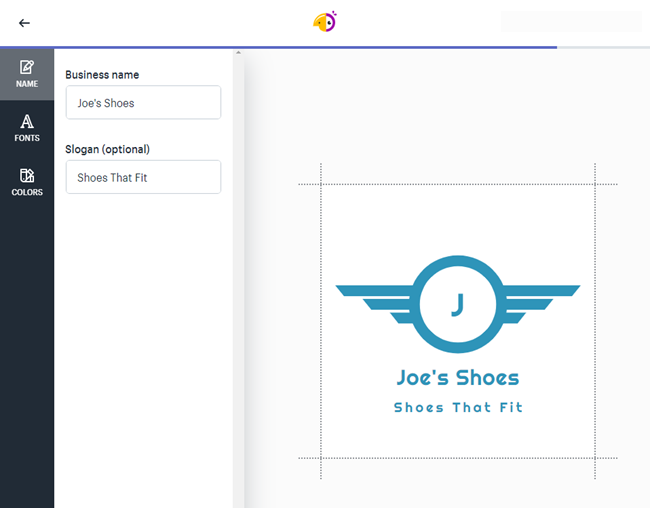
一例として、スローガンを新しいものに変更しました。
また、スローガンなしでロゴを表示することをお勧めします。 あなたはそれがそのように良く見えると決めるかもしれません。
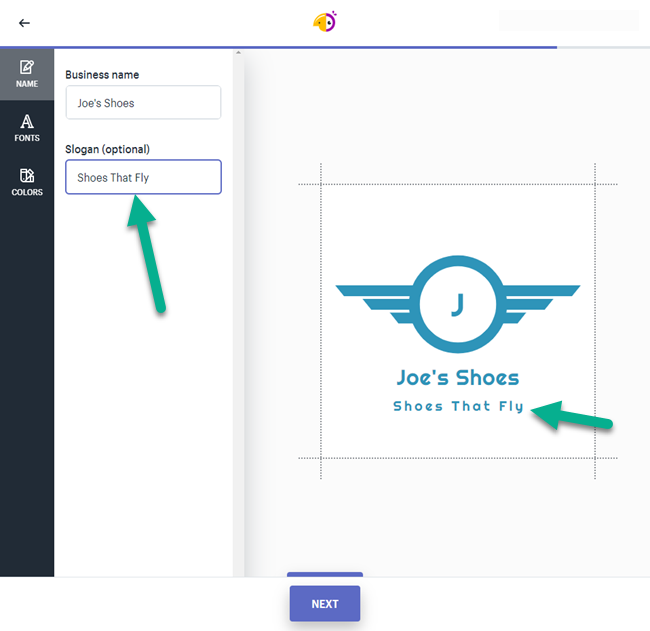
XNUMX番目のタブはフォント用です。
これにより、左側のパネルにさまざまなフォントの長いリストが表示されます。 コレクションを下にスクロールして、それらのトンを確認できます。 フォント名がないように見えるので、クリックするだけで、どれが一番好きかを確認できます。

フォントをフィルタリングする主な方法は、ドロップダウンメニューとして提供されています。
このメニューを選択すると、従来の装飾的なフォントのみが表示されます。 また、すべてのフォントを一度に表示することもできます。
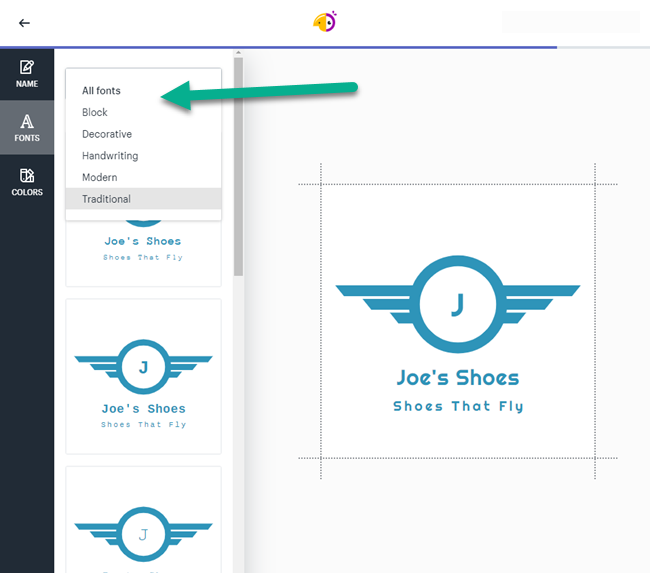
フォントを変更するには、お好みのロゴのバージョンを選択してください。通常、これにより、ビジネス名とスローガンの両方のフォントが変更されます。
どの提案にもビジネス名とスローガンのどちらにも同じフォントが含まれていないようです。その点は留意が必要です。
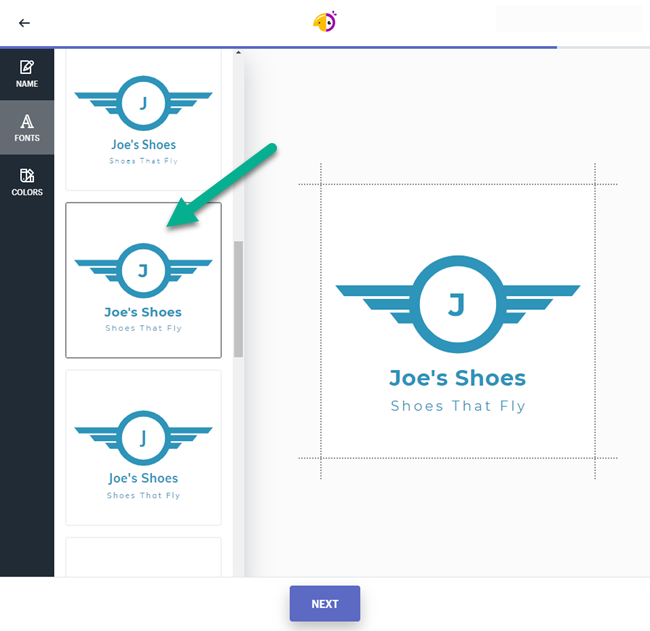
XNUMX番目で最後のデザインタブは[色]タブです。
それをクリックすると、ブランドにより適していると思われる色の選択が表示されます。
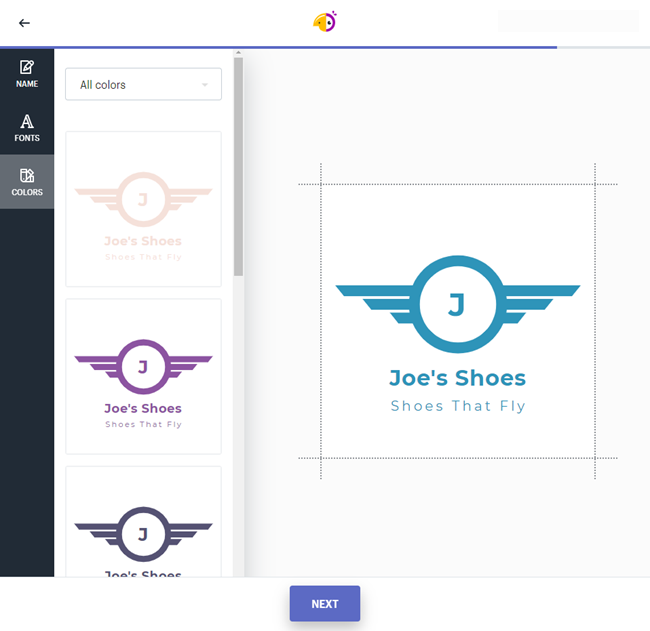
スタイルやコレクションに基づいて色を自由にフィルタリングしてください。 たとえば、パステルフィルターは、より明るく夏らしい色を示します。
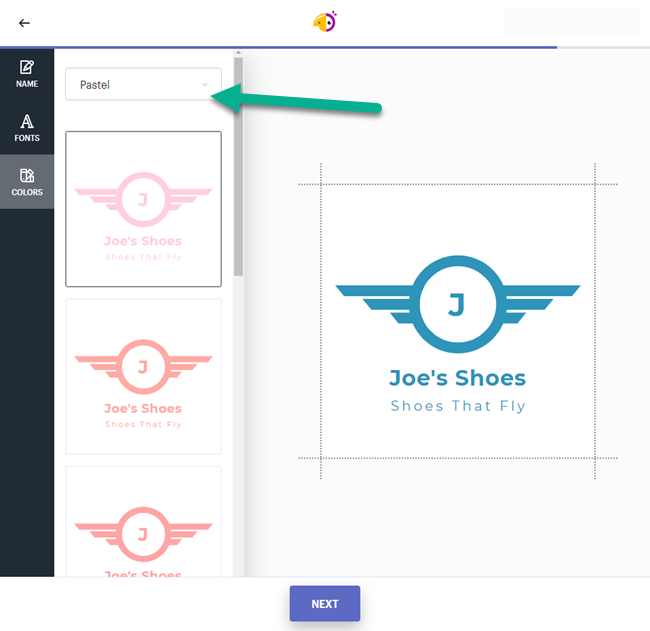
色をクリックすると、実際のロゴプレビューに表示される変更が表示されます。
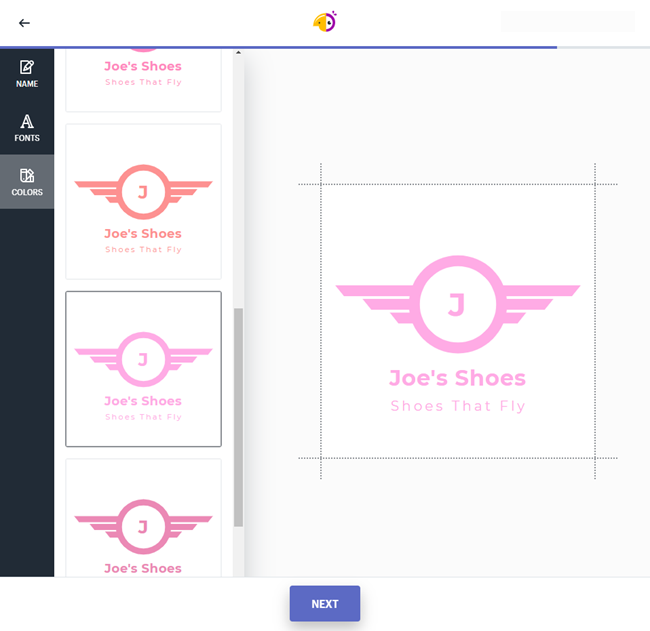
ハッチフルが提案したオリジナルのブルーに感謝したので、そのようなものに戻ります。
テキスト、フォント、色を使い終わったら、[次へ]ボタンをクリックします。
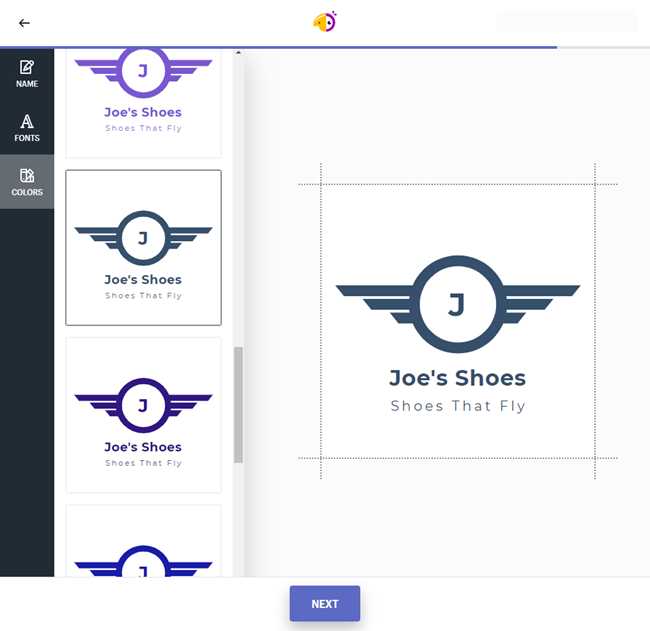
これは、HatchfulWebサイトに表示される最後のページです。
これは、独自のロゴをダウンロードできるようになったというお知らせです。このページでは、ダウンロード パッケージに含まれるその他のファイルについても説明します。
たとえば、ロゴが入ったファビコン、Pinterest、YouTube の写真が得られます。ダウンロードはすべて PNG であるようです formatであるため、高解像度の JPG や SVG のようなものが必要な場合は、それらを変換する必要があります。
[ダウンロード]ボタンを選択します。
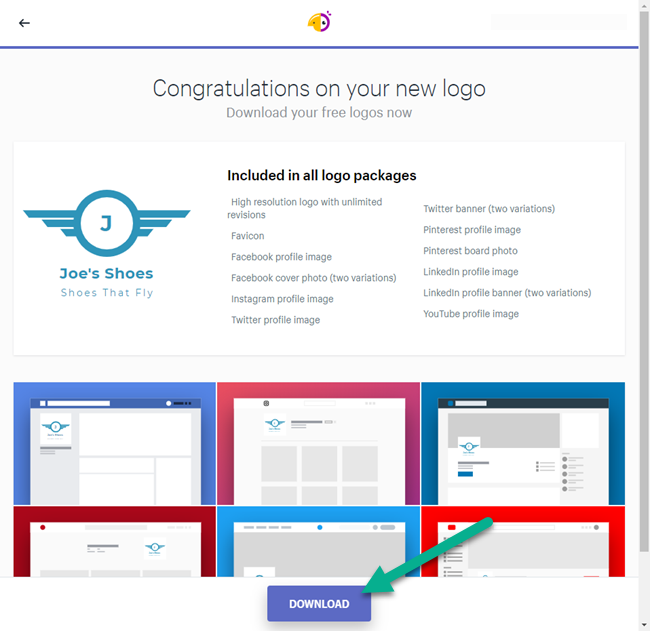
パッケージはコンピュータに直接ダウンロードされません。 代わりに、メールアドレスを確認して見つける必要があります。 それは彼らが彼らにあなたの電子メールアドレスを与えるようにあなたを説得する方法です。
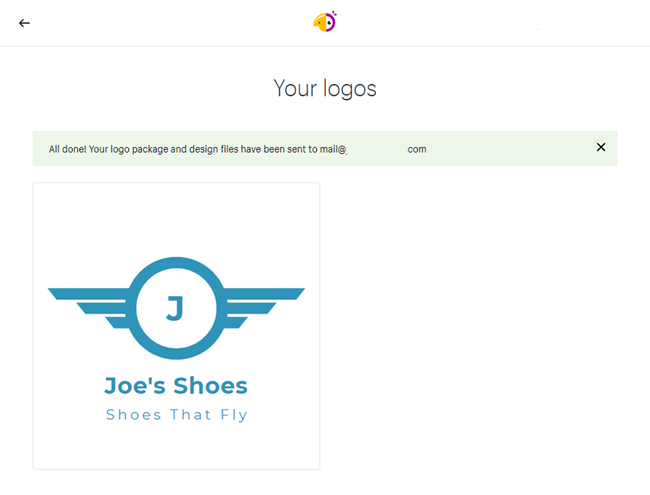
メールの受信トレイに移動し、Hatchfulから届くメールを見つけます。
[ダウンロード]ボタンをクリックして、コンピューターのどこかに保存します。
すべてがzipファイルに保存されることに注意してください。したがって、画像ファイルではなく、zipファイルに注意してください。

コンピューターでzipファイルを見つけたら、内容を解凍して開いて表示します。
約束通り、HatchfulはFacebookのカバー写真から透明で不透明なロゴまですべてを提供します。
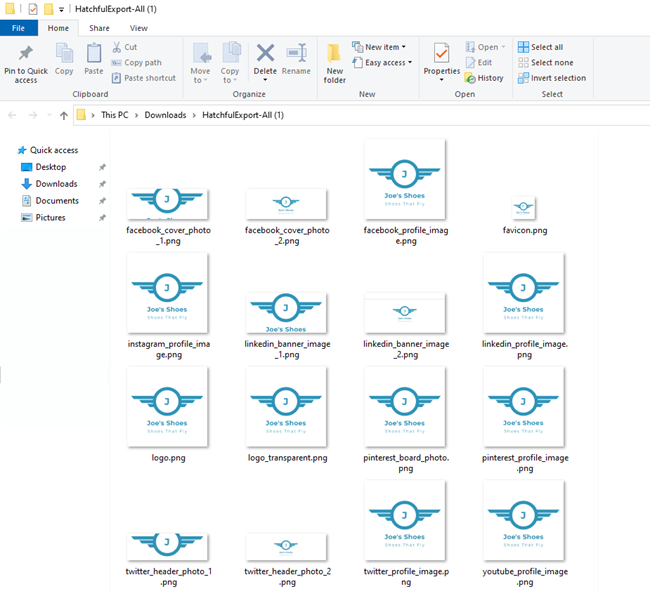
これらのソーシャルイメージデザインには特別なことは何もありません。 それらはすべて、白い背景の新しいロゴを含んでいます。
ただし、ソーシャルメディアサイトにブランドイメージをアップロードするための優れた出発点を提供します。 これらの画像のサイズを使用して、将来のすべてのデザインが適切なソーシャルメディアプラットフォームに最適であることを確認することもできます。
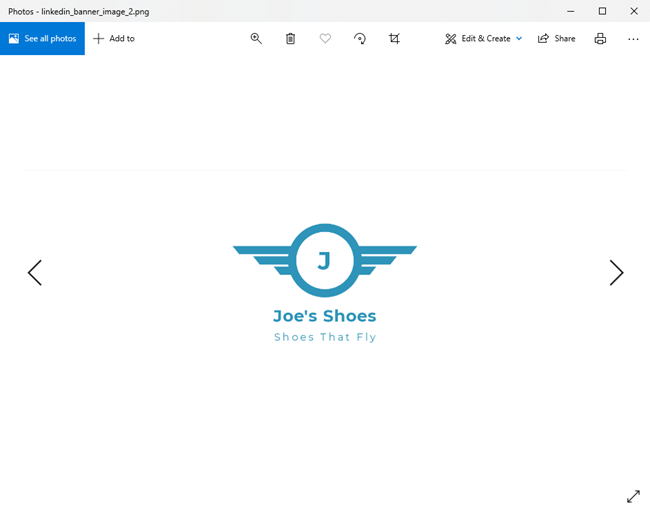
eコマースストアの必需品であるファビコンも受け取ります。
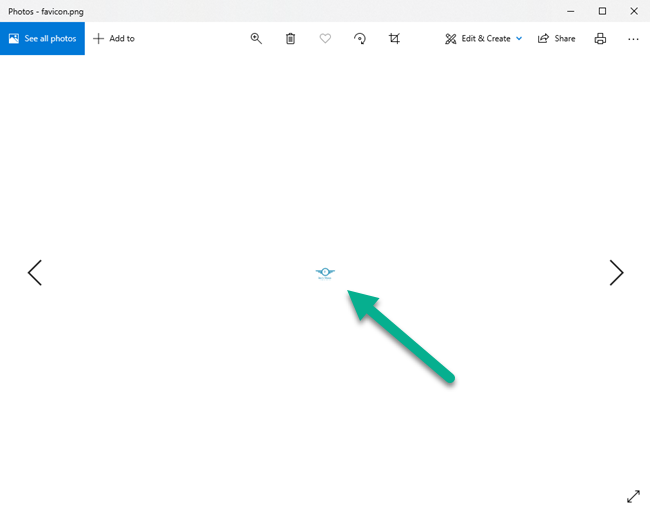
実際のロゴファイルもそこにあります。
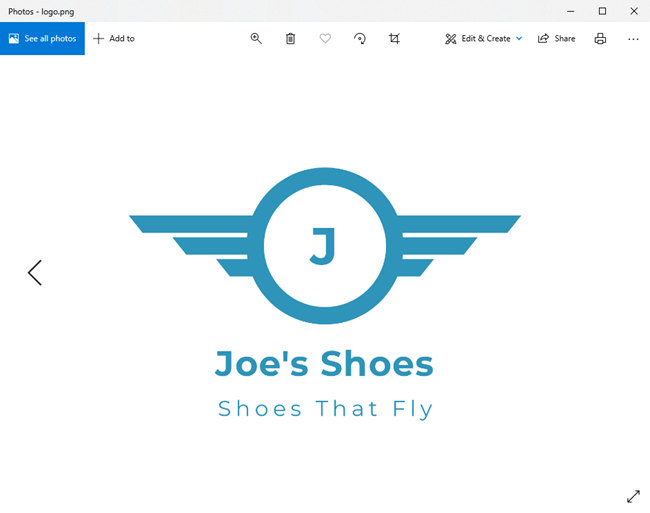
ハッチフルで過去のロゴ作品を見る方法 Shopify ロゴクリエーター
ある時点で、あなたはいくつかのロゴを作ることになるかもしれません ハッチフル。 または、コンピューターで元のファイルが見つからず、Hatchfulプラットフォームから再度ダウンロードする必要がある場合もあります。
いずれの場合も、ハッチフルダッシュボード内でロゴデザインを見つけることができます。
Hatchfulにログインしている限り、メニュー領域の右上隅にメールアドレスが表示されます。
メールアドレスをクリックして、ドロップダウンメニューを開きます。
[マイロゴ]オプションを選択します。
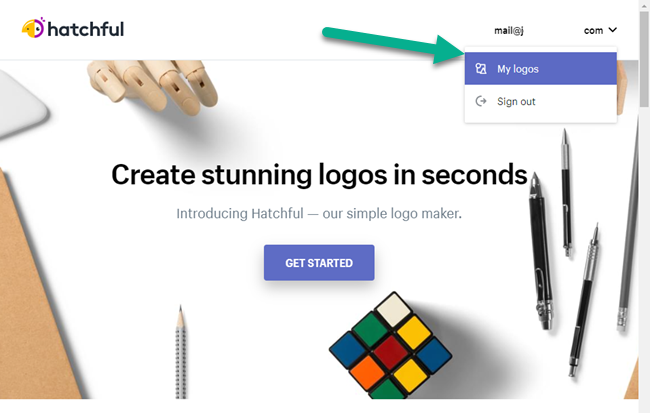
そして、それがすべてです! Hatchfulで過去に作成したすべてのロゴ Shopify ロゴ作成者はこのページにリストされます。 現在、アカウントにXNUMXつしかありませんが、将来使用するためにこれらのロゴを数十個保存できない理由はありません。

選択したロゴをスクロールするだけで、ロゴの編集とダウンロードの 2 つのボタンが表示されます。 [ロゴの編集] ボタンをクリックすると、以前に説明した Hatchful Customizer に戻ります。
[ダウンロード] ボタンをクリックすると、ファイルが含まれた別の電子メールが電子メールの受信箱に送信されます。
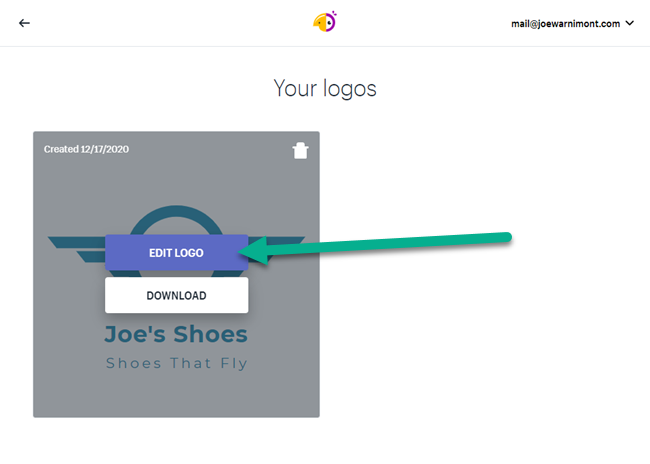
新しいハッチフルロゴをにアップロードする Shopify
でハッチフルロゴを使用することを歓迎します 任意のeコマースプラットフォーム.
しかし、ハッチフルは Shopify 会社はそこに簡単なロゴのアップロードを表示します。
ログインしてください Shopify ダッシュボードをクリックし、[販売チャネル]の下の[オンラインストア]タブを選択します。
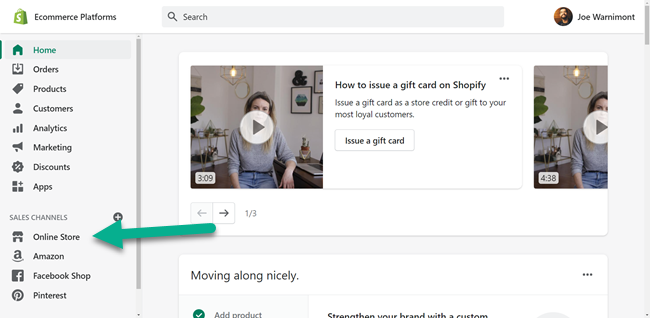
これにより、インストールしたテーマが明らかになります Shopify。 現在のテーマが気に入らない場合は、ロゴをアップロードする前に、より適切なテーマを自由に選択してください。
[カスタマイズ]をクリックします。
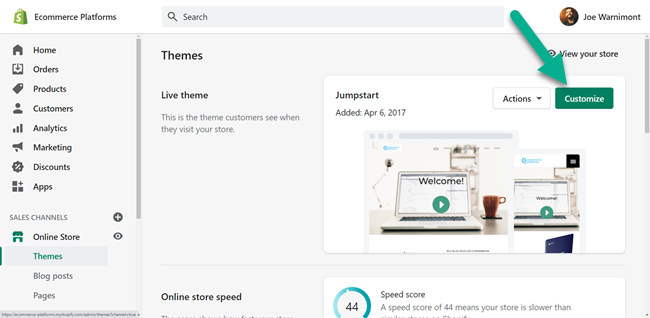
次のページは Shopify ビジュアルエディター。 要素をドラッグアンドドロップして、ホームページから製品が表示される場所まですべてをデザインできます。
最も簡単な部分はロゴを追加することです。
これを行うには、Headerブロックをクリックします。
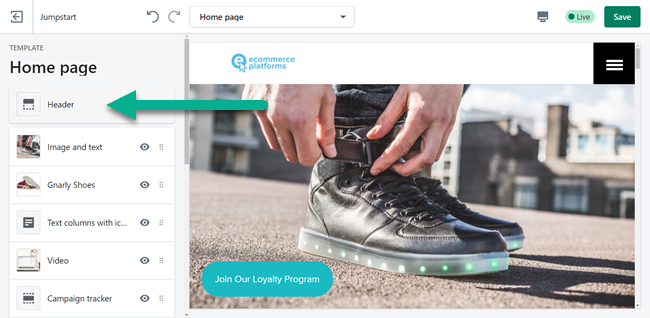
テーマはそれぞれ異なりますが、Headerブロックの下の最初の設定はロゴ用である必要があります。
[変更]ボタンをクリックします。 コンピューターから新しいロゴを選択してアップロードします。
ヘッダーモジュールは、ロゴのサイズとスタイルを変更するための設定も提供します。
繰り返しますが、テーマは通常、ロゴの表示方法の多くを決定します。 LinkedInのロゴバージョンのXNUMXつが私のテーマに最もよく似合っていることが実際にわかりました。
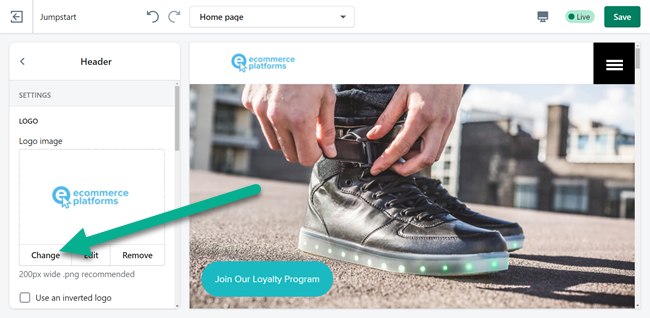
それがすべて終わったら、あなたのウェブサイトのフロントエンドに行き、あなたの新しいロゴを楽しんでください!
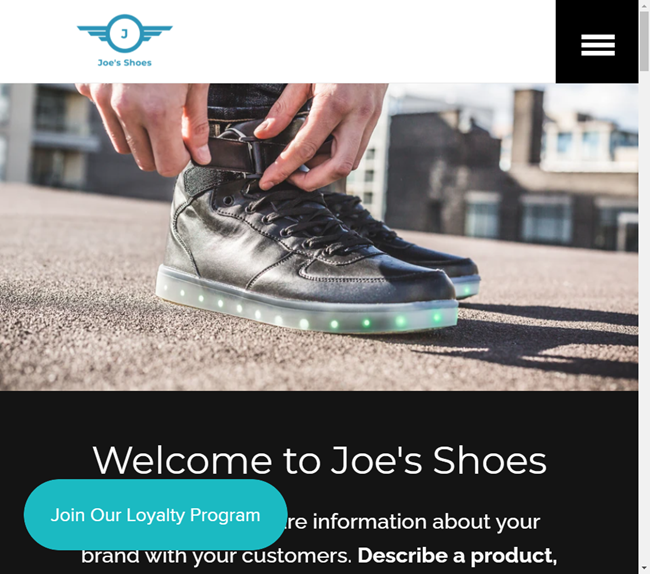
別のロゴのインストール例:サイトのファビコン
ロゴを操作しているときに、ロゴのファビコンバージョンをにアップロードする絶好の機会です。 Shopify.
戻る Shopify カスタマイザーで、下にスクロールして[テーマ設定]タブを見つけます。
それをクリックします。
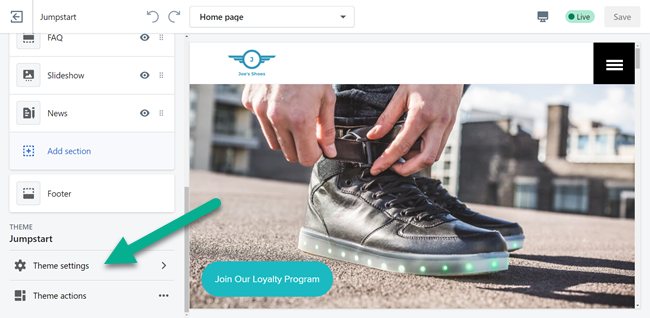
すべて Shopify テーマ ファビコンの設定にセクションを含めます。 ファビコンボタンを見つけて選択し、先に進みます。
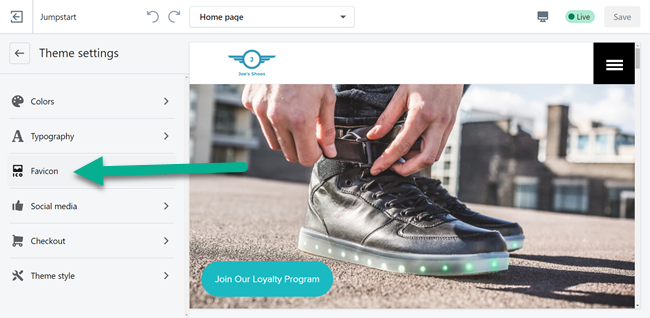
元のロゴと同じように、[画像の選択]ボタンをクリックします。
これにより、コンピュータのファイルが表示され、それらのロゴファイルが保存されているフォルダが見つかります。

Favicon.pngという名前のHatchfulからファイルを選択してください。 寸法が非常に小さいため、ブラウザのタブでロゴが見栄えがします。
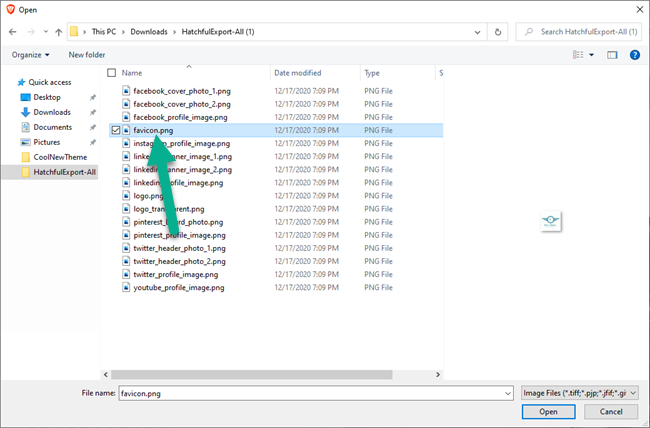
ファビコンがアップロードされると、ファビコンが表示されます。 Shopify カスタマイザー。
ファビコンが実際にストアのライブバージョンに表示されるように、変更を保存してください。
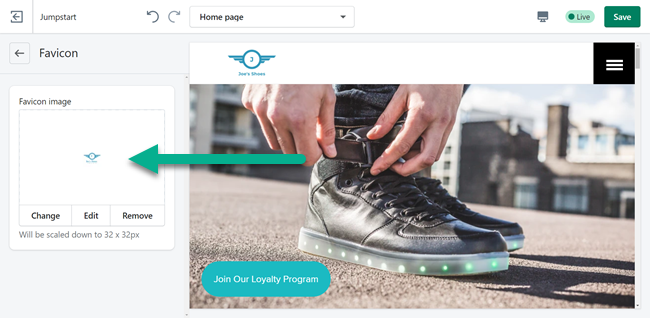
それが機能したかどうかをテストするには、ライブオンラインストアの任意のページに移動します。 ファビコンは、ブラウザタブの小さなアイコンです。 これは小さな追加ですが、ブランドをより認識しやすくするために不可欠な部分です。
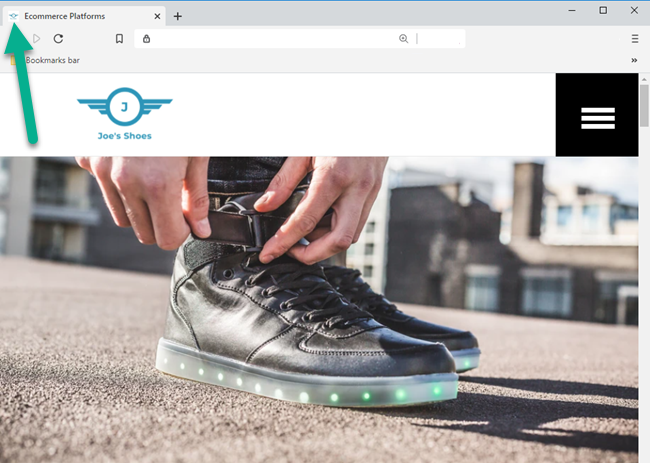
に関する結論 Shopify/ Hatchful Logo Maker
それは無料です。 速いです。 そして、特に中小企業にとって、最終的なデザインに関しては非常に印象的です。
確かに、少しラフまたは単純に見える多くのロゴデザインが表示されますが、提案をスクロールして、いくつかの質問への回答を変更すると、いくつかの宝石を明らかにするのに役立つことがわかります。 その後、ロゴをWebサイトのさまざまな部分にアップロードして、ソーシャルメディアのブランディングを確認できます。
あなたがより多くのお金を稼ぎ始めたら、一体、それを専門家から再設計する機会は常にあります!
使用に関して質問がある場合 ハッチフル Shopify eコマースのロゴやこのハッチフルレビュー全般についての考えをデザインするには、以下のコメントセクションでお知らせください。





私は、文字通りあなたの記事に出くわしました、そして、私がしたことをうれしく思います。 私が計画しているオンラインストアのロゴを作成しようとしている初心者にとって、この記事は私に素晴らしいスタートを切ってくれました。 あなたが私やおそらく他の人たちにプロセスを案内してくれた方法で、あなたは私の質問の多くを予期していました。 言うまでもなく、あなたは私に多くの時間を節約し、ロゴの作成に苦労しました。 ありがとう
そのアニルを聞いて幸せです!